

随着时代的发展,人们的生活也是在不断的提高,时光飞逝,科技变迁,可真让人唏嘘啊!所以,现在使用笔记本的用户还是有不少,不过集团各我们带来方便,也给我们带来烦恼,这不有用户就遇到了电源已连接未充电的情况,怎么解决呢?为此,小编就给大家带来了电源已连接未充电解决的方法了。
笔记本电脑跟台式还是有很大的区别的,我们都知道,笔记本电脑是带电池的,如果遇到问题就棘手了,这不有用户就遇到插上交流电,显示0%可用电源已接通未充电,也就是一直充不进电的情况,下面,小编就来跟大家分享电源已连接未充电的解决方法了。
电源已连接未充电怎么解决
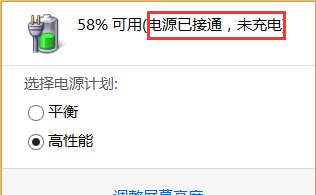
笔记本图解详情-1
解决方法:
1、关机,拔下电源,拔出电池,再插上电源,然后开机;
2、再关机,拔下电源,再装上电池,插上电源,这时候应该就会看到电池显示灯亮,表示可以正常充电;
3、接着开机,应该就会显示电源已接通,正充电。
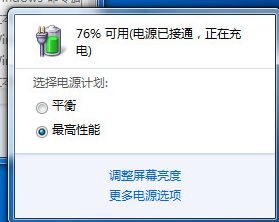
笔记本图解详情-2
4、再不行的话就右击电源选项,然后点击更改高级电源设置,然后将使用电池选择为“是”,点击确定退出应该就可以了。
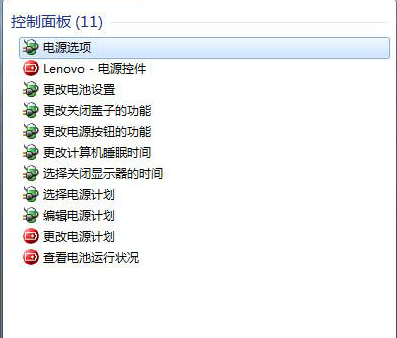
未充电图解详情-3
解决办法:
1、检查笔记本电池当前电量
先看电池此时的电量是多少,假如电量在90%-100%之间,那么充不进电或许是正常的。因为笔记本为了保护电池的寿命,充电次数不会这么频繁,只有电池电量低于90%(很多本子是95%)的时候才充电。有的笔记本能设置电池电量低于多少的时候才充电,就是题外话了。
2、检查充电器是否是原装
有时候,例如戴尔的1450笔记本在出现“未充电”的提示时,会弹出提示框,“无法确定交流电源适配器的类型。您的系统运 行速度将会减慢,并且电池将不会充电。请连接Dell 90W或更高功率的交流适配器,以获得最佳的系统运行性能。”此时应该先检查充电器是否是原装充电器,看看适配器功率是否正确,如果不对需要更换。

电源图解详情-4
3、如何判断适配器的功率
如上一步骤,有的笔记本要求使用90W的电源适配器,那么笔记本是如何判断适配器的功率呢?笔记本的充电器一般的“圆针” 型适配器,中间的那根针起到功率识别功能,没你想象的有高科技吧?如果那根针断了或者里面虚焊掉线,那就赶紧修去吧。

笔记本电源图解详情-5
4、是否禁用了充电功能
有的笔记本在电池选项里有一个“禁止充电”的功能,这个功能下面适配器直接给笔记本供电而不给电池充电,在这种情况下是充不 进电的。建议检查一下电池选项,看看是否禁用了笔记本的充电功能。

电源图解详情-6
5、更新 BIOS或能解决充电问题
假如经过测试,知道电池、适配器都没问题,那就更新一下BIOS吧。更新BIOS也许能解决一些少见的问题。不同的笔 记本升级BIOS的方法都不一样,例如惠普在Windows下就提供了刷新程序,图形界面菜鸟也能顺利上手升级BIOS。有部分笔记本依然使用纯DOS作为升级程序。

笔记本电源图解详情-7
以上就是电源已连接未充电的解决方法了。

随着时代的发展,人们的生活也是在不断的提高,时光飞逝,科技变迁,可真让人唏嘘啊!所以,现在使用笔记本的用户还是有不少,不过集团各我们带来方便,也给我们带来烦恼,这不有用户就遇到了电源已连接未充电的情况,怎么解决呢?为此,小编就给大家带来了电源已连接未充电解决的方法了。
笔记本电脑跟台式还是有很大的区别的,我们都知道,笔记本电脑是带电池的,如果遇到问题就棘手了,这不有用户就遇到插上交流电,显示0%可用电源已接通未充电,也就是一直充不进电的情况,下面,小编就来跟大家分享电源已连接未充电的解决方法了。
电源已连接未充电怎么解决
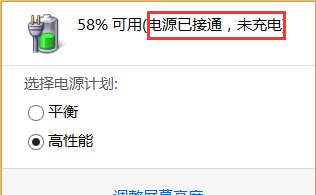
笔记本图解详情-1
解决方法:
1、关机,拔下电源,拔出电池,再插上电源,然后开机;
2、再关机,拔下电源,再装上电池,插上电源,这时候应该就会看到电池显示灯亮,表示可以正常充电;
3、接着开机,应该就会显示电源已接通,正充电。
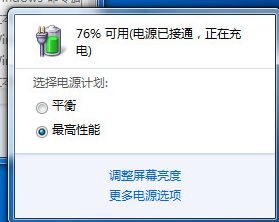
笔记本图解详情-2
4、再不行的话就右击电源选项,然后点击更改高级电源设置,然后将使用电池选择为“是”,点击确定退出应该就可以了。
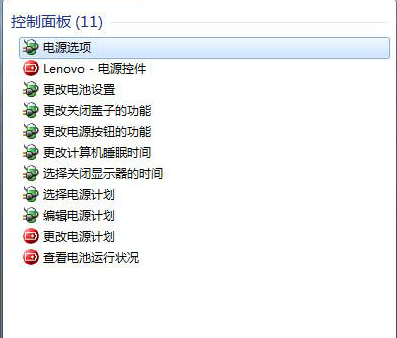
未充电图解详情-3
解决办法:
1、检查笔记本电池当前电量
先看电池此时的电量是多少,假如电量在90%-100%之间,那么充不进电或许是正常的。因为笔记本为了保护电池的寿命,充电次数不会这么频繁,只有电池电量低于90%(很多本子是95%)的时候才充电。有的笔记本能设置电池电量低于多少的时候才充电,就是题外话了。
2、检查充电器是否是原装
有时候,例如戴尔的1450笔记本在出现“未充电”的提示时,会弹出提示框,“无法确定交流电源适配器的类型。您的系统运 行速度将会减慢,并且电池将不会充电。请连接Dell 90W或更高功率的交流适配器,以获得最佳的系统运行性能。”此时应该先检查充电器是否是原装充电器,看看适配器功率是否正确,如果不对需要更换。

电源图解详情-4
3、如何判断适配器的功率
如上一步骤,有的笔记本要求使用90W的电源适配器,那么笔记本是如何判断适配器的功率呢?笔记本的充电器一般的“圆针” 型适配器,中间的那根针起到功率识别功能,没你想象的有高科技吧?如果那根针断了或者里面虚焊掉线,那就赶紧修去吧。

笔记本电源图解详情-5
4、是否禁用了充电功能
有的笔记本在电池选项里有一个“禁止充电”的功能,这个功能下面适配器直接给笔记本供电而不给电池充电,在这种情况下是充不 进电的。建议检查一下电池选项,看看是否禁用了笔记本的充电功能。

电源图解详情-6
5、更新 BIOS或能解决充电问题
假如经过测试,知道电池、适配器都没问题,那就更新一下BIOS吧。更新BIOS也许能解决一些少见的问题。不同的笔 记本升级BIOS的方法都不一样,例如惠普在Windows下就提供了刷新程序,图形界面菜鸟也能顺利上手升级BIOS。有部分笔记本依然使用纯DOS作为升级程序。

笔记本电源图解详情-7
以上就是电源已连接未充电的解决方法了。
















